Віджети дають можливість легко інтегрувати Вашу систему на зовнішній ресурс (наприклад, сайт компанії).
Для цього Вам необхідно:
- налаштувати віджет;
- перевірити його відображення, використовуючи перегляд;
- скопіювати код та розмістити на сайті.
Для підключення доступні такі віджети:
- чата:
- контактів:
Розглянемо роботу та підключення кожного віджету докладніше
.
Для роботи з віджетами в системі Вашого користувача повинен бути доступ до розділу "Віджети", для використання віджетів підтримки та контактів. Його можна виставити, відкривши розділ "Групи, права доступу", обравши необхідну групу для редагування після чого перейти в підрозділ "Управління".
Також доступ необхідно виставити до модуля "Омніканальність" для віджету чату. Вам необхідно перейти з меню "Групи, права доступу" в підрозділ "Омні", після чого поставити галочку навпроти "Омні" і "Налаштування омніканальності":
Віджет контактів включає можливість розмістити для клієнтів швидкий перехід для зв'язку з Вами через зручний для них канал. Ви можете підключити для відображення у віджеті такі канали:
- Facebook;
- Viber;
- Whatsapp;
- Telegram;
- Skype;
- Instagram;
- вбудований віджет чату.
Ви можете налаштувати:
- розташування та направлення віджету на сторінці;
- розмір ікон;
- колір іконки та кнопки;
- додати кнопки.
При додаванні кнопок відображається підказка з прикладом посилання, яке необхідно ввести, саме на введене Вами посилання здійснюватиметься перехід при натисканні на кнопку. Ви також можете додати кілька кнопок одного каналу:
- skype:skype_user?chat;
- skype:skype_user?call;
де skype_user - Ім'я профайлу у Вашому скайпі;
chat - відкриває вікно листування через скайп для клієнта;
call - починає дзвінок вказаному на посилання контакту.
Наведемо посилання для підключення інших каналів у віджеті:
- viber://pa?chatURI=Name&text=Hi
Для того, щоб клієнт зміг Вас знайти Вам достатньо замінити Name на ім'я/URI Вашого бота, &text=Hi - додає повідомлення "Hi" після переходу за посиланням у додаток, цю частину можна змінити або не додавати.
- https://www.facebook.com/group
,де group - назва Вашої групи у Facebook. При підключенні каналу в системі, можна подивитися в налаштуваннях каналу і використовувати ID групи, або в розділі Інформація на сторінці в Facebook, а саме - Ім'я користувача Facebook (та частина, що прописана після @).
- https://api.whatsapp.com/send?phone=whatsappphonenumber&text=&source=&data=
- https://telegram.me/username
де, username - ім'я Вашого бота.
- https://www.instagram.com/username/
На практиці звернення через віджет для клієнта виглядатиме так:
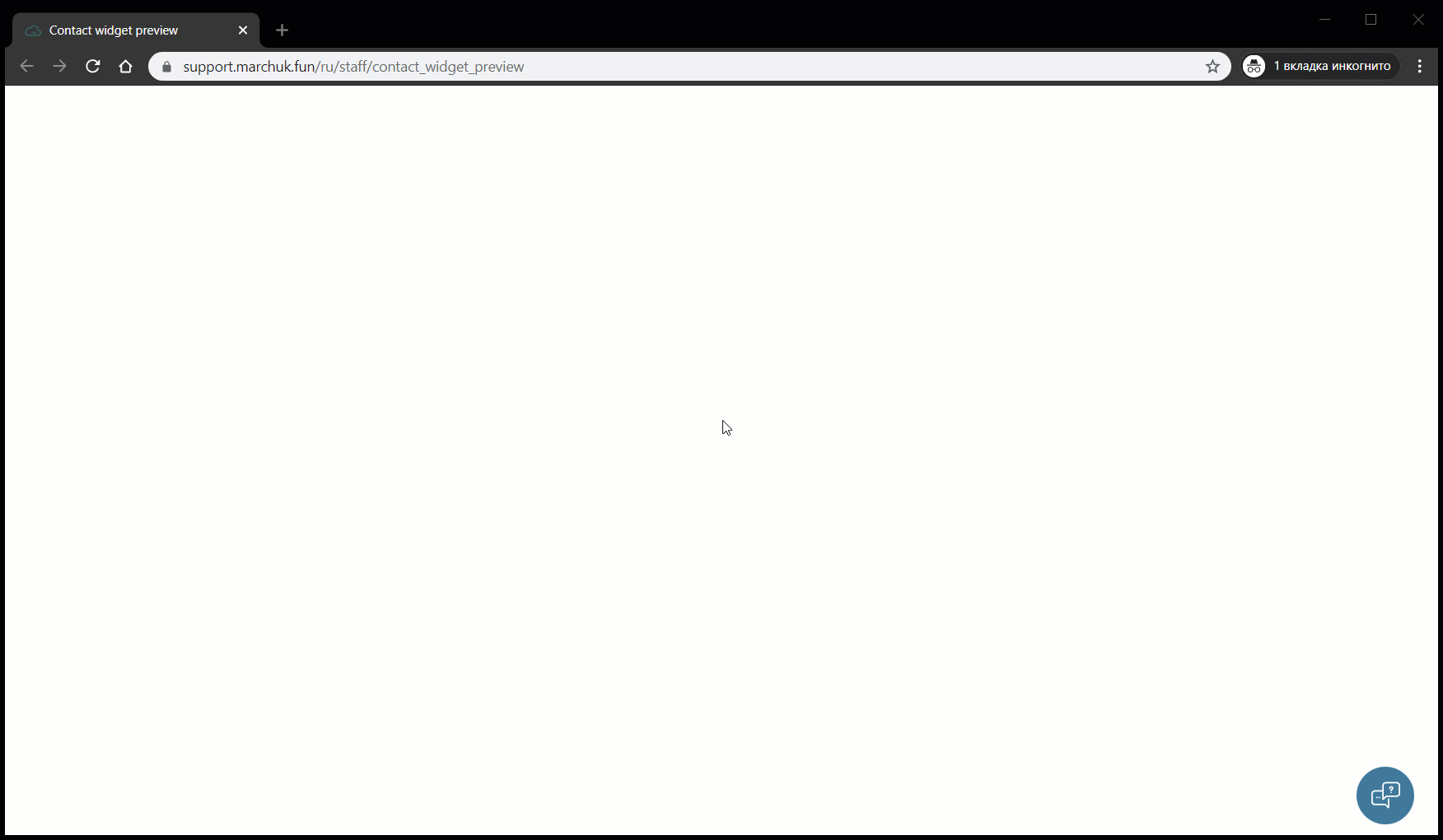
Докладніше про можливості віджетів також розповідається в цьому ролику: